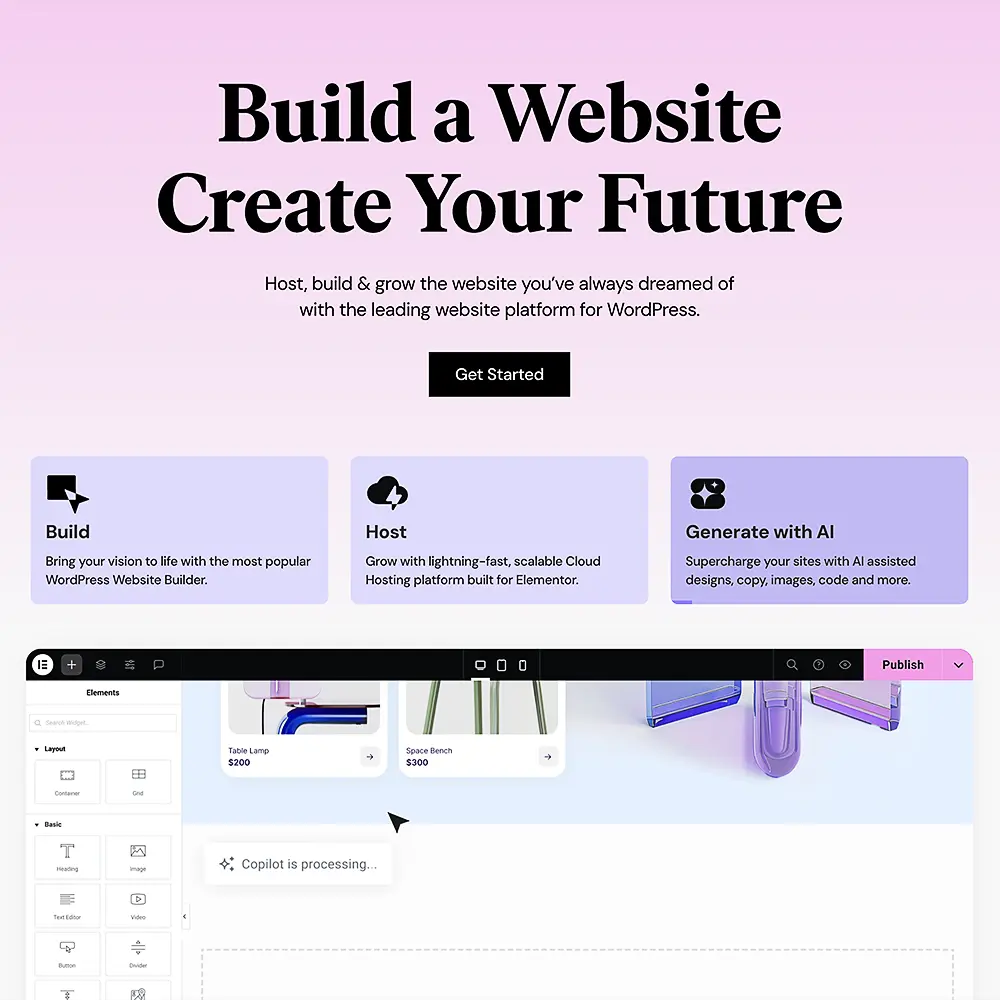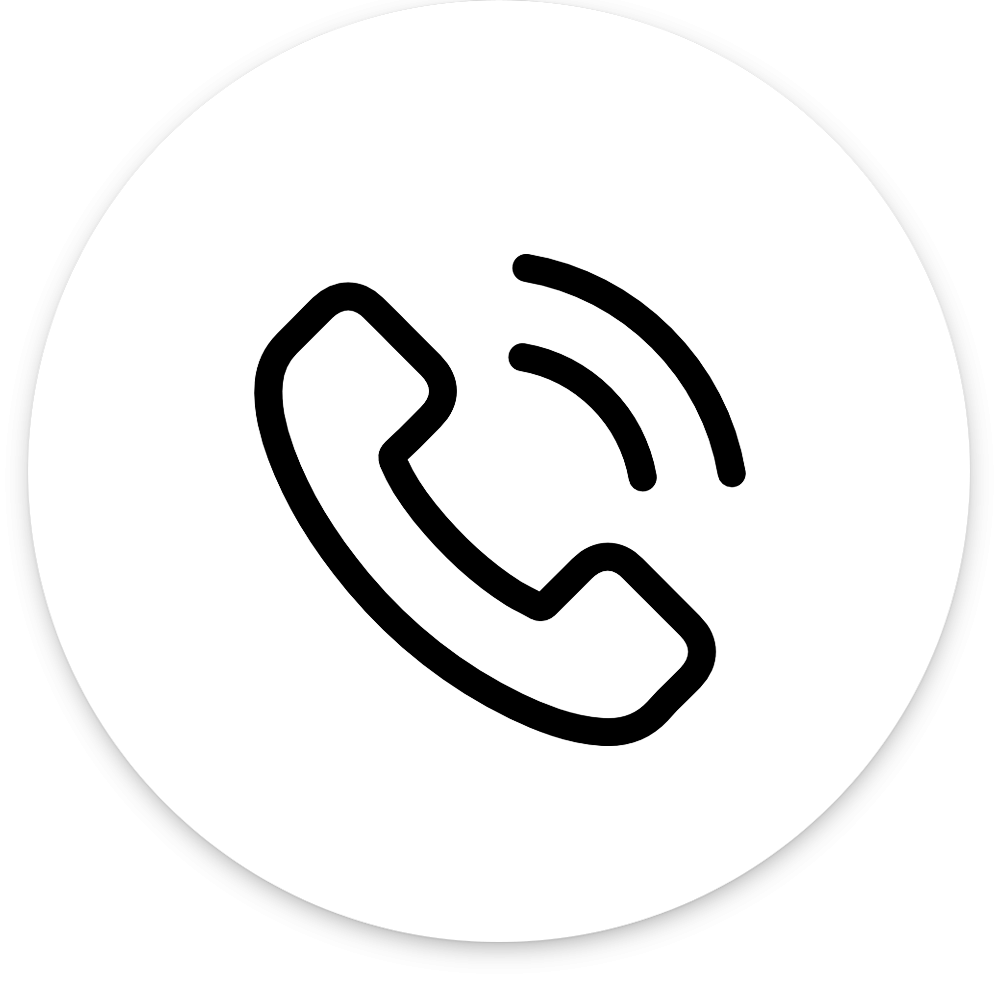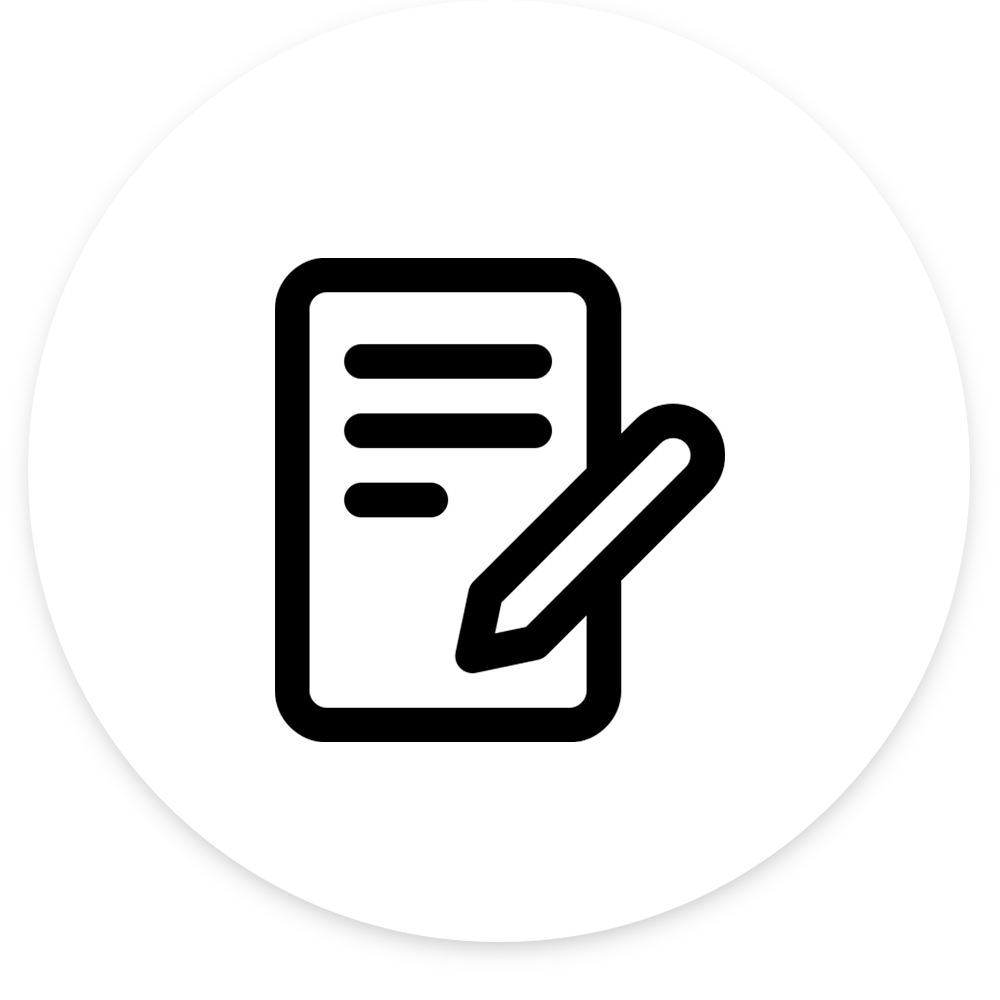워드프레스 사용법 제대로 배우기 위한 올바른 절차
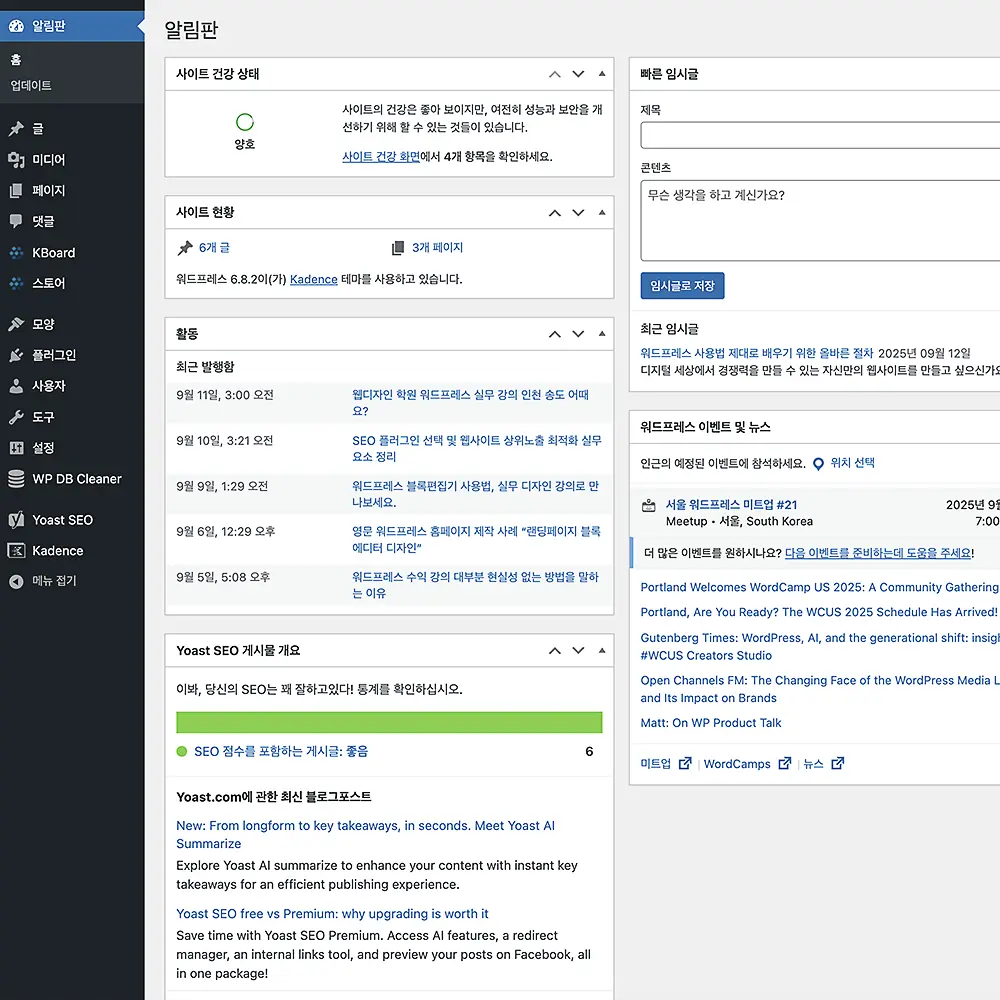
디지털 세상에서 경쟁력을 만들 수 있는 자신만의 웹사이트를 만들고 싶으신가요? 오늘은 이 문제를 해결하는 데 도움이 될만한 워드프레스 사용법 관련해 처음부터 차근차근 배울 수 있는 방법을 이야기하려 합니다. 초보자도 쉽게 따라할 수 있는 절차를 정리해 드릴테니 확인해보세요.
워드프레스 사용법 기초 개념 및 유형 이해하기
워드프레스를 시작하기 전에 기본 개념과 유형을 이해하는 것이 중요한데요. 워드프레스는 크게 WordPress.com과 WordPress.org 두 가지 유형으로 나뉩니다.
WordPress.com은 호스팅이 포함된 서비스로 초보자가 빠르게 시작할 수 있지만 기능 제한이 있는 반면 WordPress.org는 오픈 소스 소프트웨어로, 직접 호스팅을 구매하고 설치해야 하지만 완전한 자유도를 제공하는 서비스를 의미하죠.
그래서 워드프레스 사용법을 배우기 위해서는 먼저 이 두 가지 중 어떤 방식으로 시작할지 결정해야 합니다.
단순한 블로그라면 WordPress.com으로 시작해도 좋지만, 전문적인 웹사이트를 구축하려면 WordPress.org를 선택하는 것이 옳은 선택입니다.
기본적으로 워드프레스는 CMS(콘텐츠 관리 시스템)로, 코딩 지식 없이도 웹사이트를 관리할 수 있게 해주는 플랫폼이며, 이를 통해 다양한 콘텐츠를 생성하고 배포할 수 있습니다.
워드프레스 배우기 위한 필수 준비사항
워드프레스를 효과적으로 배우기 위해서는 몇 가지 사전 준비가 필요합니다. 먼저 도메인 이름과 호스팅(서버)가 필요하죠. 도메인은 여러분 웹사이트 주소(예: www.yoursite.com)이며, 호스팅은 웹사이트 파일을 저장하는 서버 공간을 의미합니다.
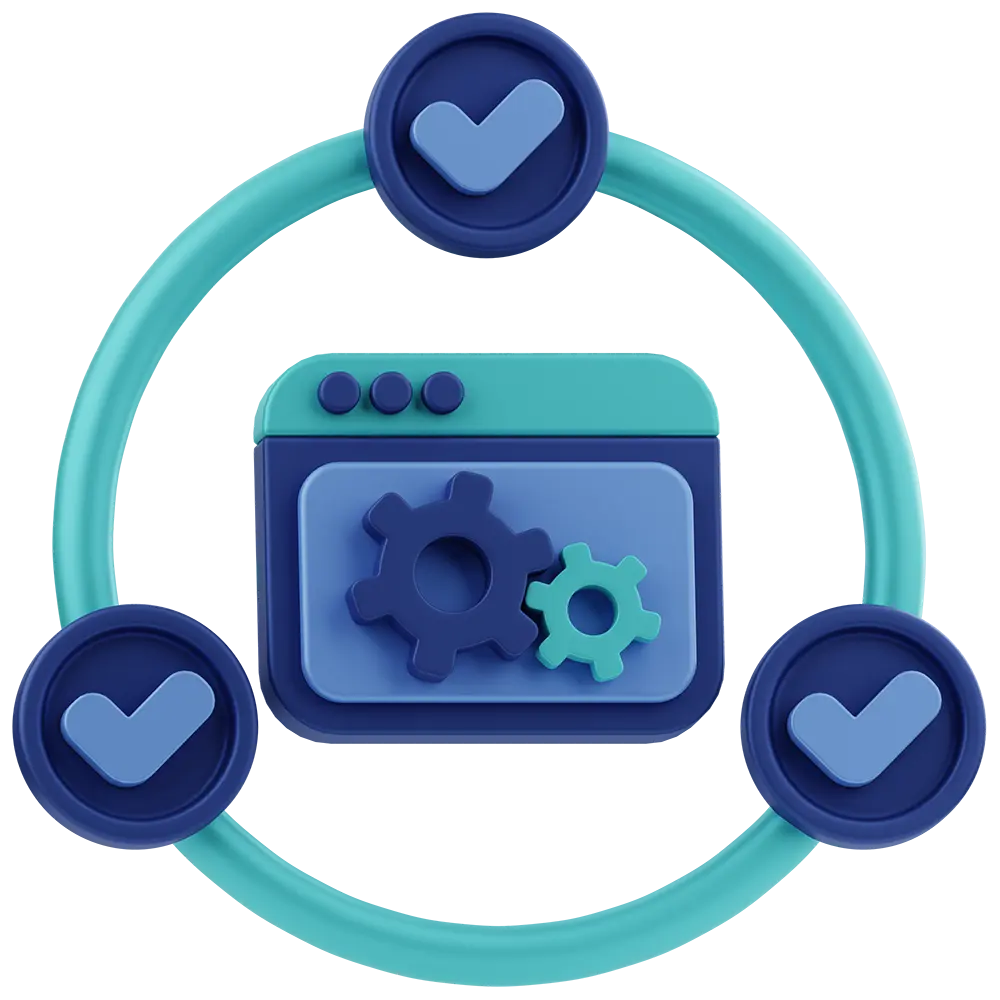
또한 기본적인 웹 개념에 대한 이해도 필요합니다. HTML, CSS에 대한 기초 지식이 있다면 더 빠르게 적응할 수 있지만, 필수는 아닙니다. 워드프레스 사용법을 익히기 위한 준비사항을 간략히 정리하면 다음과 같습니다.
| 준비사항 | 설명 | 중요도 |
|---|---|---|
| 도메인 이름 | 웹사이트 주소 (연간 약 1~2만원) | 필수 |
| 웹 호스팅 | 웹사이트 파일 저장 공간 (월 5천원~) | 필수 |
| FTP 클라이언트 | 파일 전송 프로그램 (FileZilla 등) | 권장 |
| 기본 웹 지식 | HTML, CSS 기초 이해 | 선택 |
| 이미지 편집 도구 | 웹사이트 이미지 작업용 | 권장 |
이러한 준비가 완료되면 이제 본격적인 워드프레스 사용법 배우기를 시작할 수 있습니다.
워드프레스 사용법 설치, 환경 설정, 대시보드 구조
워드프레스 설치는 여러분이 생각하는 것 보다 간단합니다. 과거와 달리 최근 대부분 호스팅 업체는 ‘원클릭 설치’ 기능을 제공하기 때문입니다. 수동 설치를 원한다고 해도 WordPress.org에서 최신 버전을 다운로드하여 준비된 호스팅 서버에 업로드하고 설정 과정을 따르면 되기에 어려운 과정은 아닙니다.
그토록 바라던 디지털 노마드가 현실이 됩니다.
이렇게 설치가 완료되면 관리자 페이지(admin)에 로그인하여 대시보드에 접근할 수 있습니다. 워드프레스 대시보드는 웹사이트 컨트롤 센터로 볼 수 있입니다. 왼쪽에 나타나는 메뉴 구성은 글, 미디어, 페이지, 댓글, 외모, 플러그인, 사용자, 도구, 설정 등의 항목이 있습니다.
가장 먼저 ‘설정’ 메뉴에서 사이트 제목, 설명, 시간대 등 기본 환경을 세팅 하는 것으로 워드프레스 사이트 구축을 시작합니다.
특히 퍼마링크 설정(고유주소)은 URL 구조를 결정하는 중요한 부분이므로, SEO를 고려하여 ‘포스트 이름’이나 ‘사용자 정의 구조’를 선택하는 것이 좋습니다.
워드프레스 사용법을 익히는 과정에서 이러한 대시보드 구조를 이해하는 것은 매우 중요하니 관련 영상이나 웹문서를 통해 필요한 요소가 저장된 위치나 설정 방법 등을 체크해 보시기 바랍니다.
테마 선택과 디자인 커스터마이징
워드프레스가 가진 가장 큰 장점 중 하나는 다양한 테마를 통해 웹사이트 디자인을 쉽게 변경할 수 있다는 점인데요. 필자가 추천 하고 싶은 워드프레스 테마로는 Astra, GeneratePress, OceanWP, Kadence 등이며, 빠른 로딩 속도와 모바일 최적화, 다양한 커스터마이징 옵션을 제공하는 테마들 입니다.
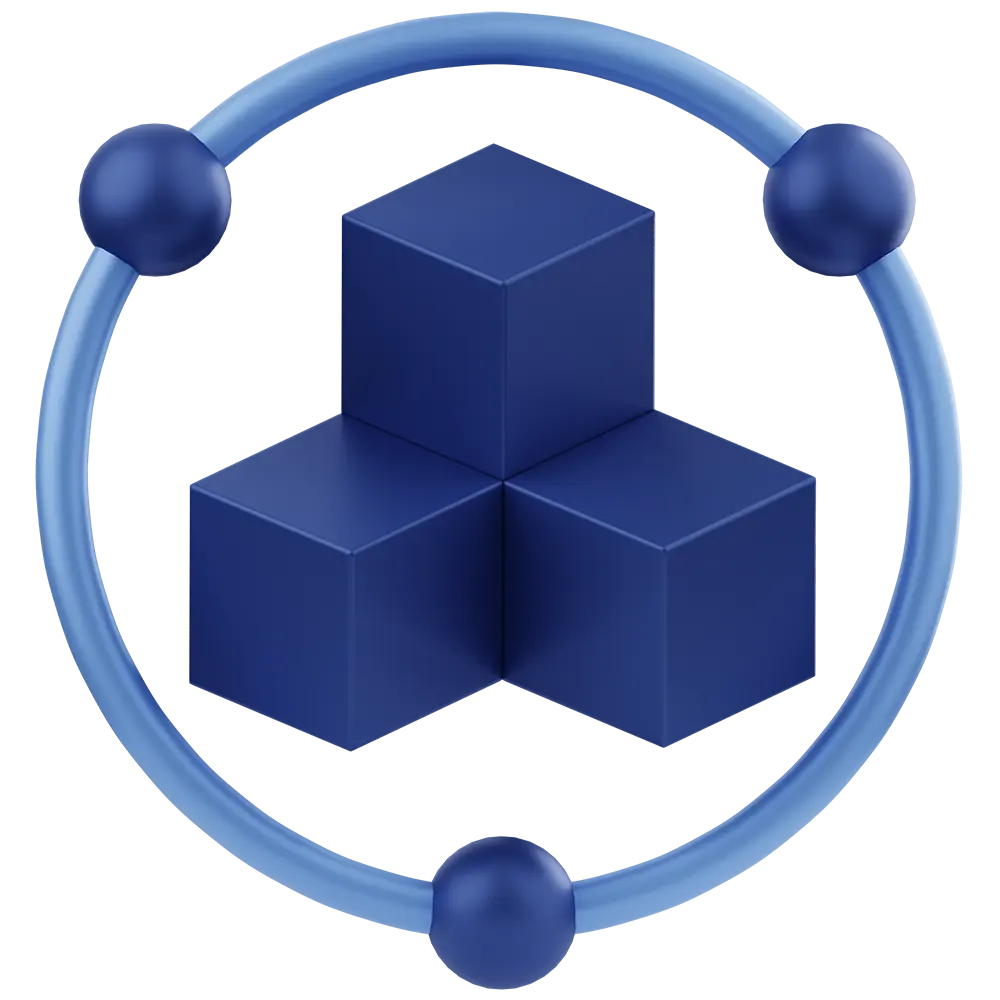
이러한 테마 선택 시, 반응형 디자인, 로딩 속도, SEO 최적화, 다국어 지원, 업데이트 빈도 등을 고려해야 하는데요. 테마는 워드프레스 관리자 페이지의 ‘외모 > 테마’ 메뉴에서 설치할 수 있으며, 활성화 후 사이트 커스터마이징(사용자 정의하기)를 통해 원하는 디자인을 설정할 수 있습니다.
헤더, 푸터, 메인 콘텐츠 영역은 웹사이트의 기본 구조를 형성하는 요소들 입니다. 기본적으로 헤더에는 로고와 메뉴가, 푸터에는 저작권 정보와 중요 링크가 위치합니다.
이때 테마가 지원하는 엘리멘터 등을 활용하면 드래그앤드롭 방식으로 직관적인 디자인이 가능합니다. 이는 워드프레스 배우기 과정에서 가장 편리한 부분 중 하나입니다.
사이트 기능 확장을 위한 플러그인 활용
워드프레스의 또 다른 강점은 수천 개의 플러그인을 통해 기능을 확장할 수 있다는 점입니다. 플러그인은 ‘플러그인 > 새로 추가’ 메뉴에서 검색하고 설치할 수 있는데요.
초보자에게 필수적인 플러그인으로는 Yoast SEO(검색엔진 최적화), Wordfence Security(보안), WP Super Cache(속도 최적화), Contact Form 7(문의 양식) 등이 있습니다.
그러나 너무 많은 플러그인은 웹사이트 속도 저하와 보안 문제를 일으킬 수 있으므로, 꼭 필요한 것만 선택적으로 사용해야 합니다. 플러그인을 설치한 후에는 정기적인 업데이트를 통해 최신 상태를 유지해야 한다는 것도 잊어서는 안됩니다.
워드프레스 사용법 중에서 이러한 플러그인 관리는 매우 중요한 부분입니다.
워드프레스 유지 기간 중 사용하지 않는 플러그인은 삭제하고, 충돌이 발생하면 하나씩 비활성화하며 원인을 찾는 방법도 익혀두세요. 실제로 플러그인은 워드프레스의 강력한 확장 도구이지만, 신중하게 선택하고 관리해야 합니다.
페이지 및 콘텐츠 제작을 위한 워드프레스 사용법
워드프레스 콘텐츠는 크게 ‘글’과 ‘페이지’로 구분됩니다. 글은 블로그 포스트처럼 시간순으로 정렬되는 콘텐츠이고, 페이지는 ‘소개’, ‘서비스’, ‘연락처’ 같은 정적인 콘텐츠를 의미합니다.

이러한 콘텐츠 작성 시, 워드프레스 블록에디터(구텐베르크)나 엘리멘터 빌더를 활용하면 다양한 레이아웃을 쉽게 만들 수 있습니다.
또한 효과적인 콘텐츠 제작을 위해서는 카테고리와 태그를 적절히 활용하고, 이미지와 동영상을 삽입하여 시각적 효과를 높일 수 있습니다. 또한 내부 링크를 활용하여 사용자 경험을 개선하고 SEO에도 도움을 주는 방식을 이해하는 것 또한 워드프레스 사용법에서 중요한 부분입니다.
그리고 메뉴 구성은 ‘외모 > 메뉴’ 에서 할 수 있으며, 메뉴는 기본적으로 사용자가 웹사이트를 쉽게 탐색할 수 있도록 논리적으로 구성하는 것이 중요합니다.
워드프레스 배우기 과정에서 콘텐츠 제작과 관리는 가장 핵심이 되는 부분이므로 전략적인 접근과 검색엔진 최적화 지식을 기반으로 준비해야 합니다.
워드프레스 활용 다음 단계
부족하지만 이 글에서 워드프레스 사용법 관련 기초를 이해했다면, 이제 더 심화된 기술을 배워볼 시간입니다.

SEO 최적화, 웹사이트 보안 강화, 속도 개선, 소셜 미디어 연동, 이커머스 기능 추가 등 다양한 영역으로 확장할 수 있는데요. 워드프레스는 지속적으로 발전하는 플랫폼이므로, 공식 문서와 커뮤니티를 통해 최신 정보를 얻는 것이 중요할 것입니다.
워드프레스는 제대로 활용하면 블로그부터 복잡한 비즈니스 웹사이트, 온라인 쇼핑몰까지 온라인에서 기능할 수 있는 대부분 웹사이트를 구축할 수 있는 멋진 프로그램입니다. 누구나 처음에는 어렵게 느껴질 수 있지만, 차근차근 배워나가면 전문가가 될 수 있으니 지금 바로 도전해 보세요.